COMO BAJAR DE RAPIDSHARE Y MEGAULOAD
+3
grysel35
Admin
maximilianogg
7 participantes
Página 1 de 1.
 COMO BAJAR DE RAPIDSHARE Y MEGAULOAD
COMO BAJAR DE RAPIDSHARE Y MEGAULOAD
COMO BAJAR DE RAPIDSHARE Y MEGAULOAD
Últimamente, y cada vez más, se comparten muchos ficheros por Internet. A veces los ficheros son más grandes de lo normal, y eso las empresas lo huelen, por lo que ponen servicios gratuitos para subir y descargar archivos. A partir de ahí te pueden cobrar si quieres mandar varios ficheros, si quieres descargar varios seguidos… pero eso ya es opcional.
En esta guía voy a poner cómo descargar (hay gente que se pierde entre esperas de tiempo y publicidad) y algunos consejillos para no tener que pagar y descargar rápido y mucho. Antes de empezar, quiero dar mi opinión sobre qué compañía es mejor:
- Para descarga: la mejor es Rapidshare, puesto que tiene más servidores y una vez comienza la descarga suele ir a bastante velocidad (para mí unos 500kbps mientras que Megaupload a 150kbps).
- Para subida: prefiero Megaupload. En casos de subida, siempre usarán todo el ancho de banda que permita tu conexión, y en este sentido Megaupload es más claro y “bonito” que Rapidshare, pero cualquiera de los dos sera igualmente bueno.
MEGAUPLOAD
Para descargar…
Una vez hemos pinchado en el enlace que nos manda a la página de descarga, debe ser algo así:

Lo necesario para descargar es lo señalado con los círculos. Aquí explico cada uno:
1. Ahí va el login de la web. Es decir, eso es para usuarios registrados. Registrarse es gratuito y recomendable, porque aumenta un poco la velocidad de descarga al final.
2. Este es el paso necesario para seguir hacia la descarga. Te piden un código de autentificación (para comprobar que no eres un Bot). Da igual que lo escribas en minúsculas o mayúsculas, lo identificará igualmente. Una vez lo escribas, puedes darle a intro o el boton “continuar“.
3. Aquí se ve la información de la descarga. No te extrañe si la descripción no coincide con lo que tu ibas a bajar, porque normalmente se suben archivos ilegales y así es más difícil reconocerlos.
Una vez hayamos puesto bien el código y le hayamos dado a continuar, aparecerá esta página:

1. Ese es el link para la descarga que seguiste. No tiene mucho más que explicar. Cópialo si quieres que alguien se descargue el fichero también.
2. Tiempo de espera. Es una triquiñuela que usan estas compañias de alojamiento para que te fijes en el resto de la web, como por ejemplo las ventajas de descargar “premium” y así que te gastes dineros (en el fondo así es como se mantiene la web). Sólo espera a que el contador llegue a 0, entonces aparecerá el botón “free download“, que al pinchar en él iniciará la descarga (¡por fin!).
Aclaro un par de cosillas: cuando le das a free download se habre un pop-up con publicidad en segundo plano, recomiendo cerrarlo mientras se carga la descarga (que tarda unos segundos). También que si tardas un tiempo en escribir el código de verificación o en darle al botón free download, te hará repetir el proceso porque habras perdido el “ticket” de descarga. Procura estar atento.
Para subir…
Lo primero entrar en la web de Megaupload. Saldrá esta página:

Explicando punto por punto:
1. Archivo a enviar: ahí es donde se elije. Le das a examinar y manda a la carpeta “Mis documentos”, pero tú ya te puedes mover por todo el PC para buscar el archivo (máximo de 500mb). Una vez elegido, la dirección de este debe de salir en la barrita.
2. Información. Aquí se rellenan unos formularios.
- Email de los recipientes: aquí se pone el correo electrónico de la gente que quieras que se descargue el archivo. Así, cuando este subido les enviará un correo con el link a la descarga y su información.
- Su email: aquí pones el tuyo, que es básicamente lo mismo que el de arriba, es para avisarte de que ha terminado la subida.
- Descripción detallada: aquí se escribe un poco de información para que luego salga en el recuadro de descarga. Ayuda a saber que te estas descargando. Pon algo equivocado si lo que estas subiendo es algo ilegal, pues que así les costará más localizar el archivo y borrarlo de sus servidores.
No olvides aceptar las condiciones marcando con un tick la casilla.
Una vez hayas rellenado los puntos 1 y 2 podrás darle al boton “enviar” (3) para que comience la subida. Cuando le hayas dado, aparecerá la pantalla de descarga:

Aquí comienza la espera. Lo señalado con el círculo es la barra de progreso, donde indica gráficamente cuánto queda para que se suba completamente, mientras que al lado te muestra el tiempo que le estima que tardará en subirlo entero y la velocidad a la que va ahora mismo. Cuánto más grande el fichero, más tardará. Esto suele ser un proceso lento porque las compañías que ofrecen conexión suelen dar poca velocidad de subida. Además, procura que este libre la subida para que tarde menos, porque si la ocupas con programas p2p (emule, ares, bittorrent…) que también usan ancho de banda de subida, pues se hará eterno.
Una vez se haya completado, puedes cerrarlo. Aunque ahí tambien te indicaran el link a la descarga y poco más (mayormente publicidad). El link lo tendrás en tu correo.
Ten en cuenta que el archivo no estará ahí siempre, pues lo borrarán si no llega a un mínimo de descargas por mes (o día, no recuerdo bien).
RAPIDSHARE
Para descargar…
Una vez hacemos click en el enlace que nos manda a Rapidshare, debe ser así:

Donde el punto 1 nos indica que es lo que vamos a descargar (ese es el enlace que hemos seguido) y el punto2 es donde hay que hacer click para seguir a la siguiente página para poder descargar. Nos mandará a una página como esta:

Decir que en el punto 1 se detalla de nuevo el link de la descarga (es toda la información que tendremos de él) y el tamaño del archivo a descargar. En el punto2 indica el contador de tiempo que hay que esperar para empezar la descarga. Una vez pasa el tiempo (que varía según lo lleno que esté el servidor) se cargá en la misma página los códigos de verificación y la elección de servidor:

Lo mejor es siempre no cambiar el servidor que te eligen porque es el que menos usuarios tiene en ese momento descargando. Simplemente introducir el código que facilitan y hacer click en “download via ~” para que empiece la descarga.
Para subir…
Entramos a Rapidshare y ya directamente aparece la barrita para que busquemos el archivo:

Aclarar que permite desde ahí elegir el servidor al cual subirlo, pero como ya antes he dicho, mejor dejar el que ya viene marcado porque siempre es el que menos usuarios tiene en ese momento. Una vez veamos la dirección del archivo en la barra, le damos al boton “upload!”.
En esa misma página empezará a cargar el archivo. No indica cuanto tiempo queda ni nada, así que solo queda esperar, si tarda mucho es porque el archivo es muy grande y/o que el ancho de banda de subida que tienes disponible es muy pequeño (bien por tu contrato de conexión no incluía mucha capacidad de subida o porque tienes programas p2p funcionando). Cuando ya esta cargado, se recarga la página y aparece algo así:
En 1 podemos observar que nos facilitan dos links: el de arriba es que el manda a la descarga y el de abajo es para borrar el fichero (por si quisieras borrarlo manualmente). Aclaro aquí mismo que dicen que si despues de 3 meses no realiza ninguna descarga, ellos mismos lo borraran.
En 2 vemos unos formularios que se rellenan con las direcciones de correo electronicas que quieres que mande rapidshare un aviso de que la descarga se puede usar. En el primer hueco va tu propio email.
CONSEJOS
En estas dos compañias, las descargas (no se si las subidas tambien) las limitan a usuarios free (que no pagan). Por tanto, te hacen esperar o no te dejan hasta el dia siguiente que descargues más. Como la gente se resigna a pagar, existen truquillos para saltarse esos controles.
El más seguro y fácil es el cambiar la dirección IP. Si no sabes lo que es, miralo en este enlace a la Wikipedia. Para cambiar la dirección IP lo que hay que hacer es desconectar la conexión a internet y volverla a conectar pasados unos segundos. Así, se te asignará otra dirección IP y las compañias te identificarán como otro usuario distinto. Para desconectar, varía según tengas módem o router:
- módem: es el más sencillo. Desconectas por medio del driver que tenga el modem o desenchufándolo de la linea o el USB.
- router: es un poco más costoso, sobretodo si no eres el único que esta conectado al router. Hay que reiniciar el router, por tanto todos perderan la conexión. Para reiniciarlo, bastará con desenchufarlo de la electricidad.
Aclarar que si tu proveedor te tiene asignado una IP no dinámica, aunque desconectes siempre tendrás la misma IP, por lo que este truquillo no te funcionará. Para cambiar eso puedes revisar el contrato con tu proveedor. Normalmente por el hecho de tener IP fija te suelen cobrar más.
Mirando por Google para ver que otros sistemas había, encontre este blog, llamado Pisito en Madrid, en el cuál facilitan un par de programas para poder descargar ilimitadamente. Desgraciadamente, indican que el truco para Rapidshare no funciona ya, pero el de Megaupload parece que sí:
El segundo es para Megaupload y el truco sólo funciona con FireFox.
1. Descargamos la extensión USER AGENT SWITCHER necesaria para el tip. La instalamos y reiniciamos Firefox.
2. Una vez instalada la extensión abrimos el Firefox y nos vamos a ‘Herramientas‘ - ‘User Agent Switcher‘ - ‘Options>‘ - ‘Options
3. Nos abrirá una ventana ‘User Agent Switcher Options‘, vamos a ‘User Agents ‘ y le damos click al botón ‘Add…’
4. Aparecerá la ventana ‘Add user Agent’ la rellenaremos con los siguientes datos:
Description: Internet Explorer 6 + Alexa Toolbar
User Agent: (compatible; MSIE 6.0; Windows NT 5.1; Alexa Toolbar)
App Name: Microsoft Internet Explorer
App Version: 4.0 (compatible; MSIE 6.0; Windows NT 5.1)
Platform:Win32
¡Aceptamos y listo! Cada vez que deseemos descargar de Megaupload deberemos activar el Agent
Comentar... Es Agradecer

Últimamente, y cada vez más, se comparten muchos ficheros por Internet. A veces los ficheros son más grandes de lo normal, y eso las empresas lo huelen, por lo que ponen servicios gratuitos para subir y descargar archivos. A partir de ahí te pueden cobrar si quieres mandar varios ficheros, si quieres descargar varios seguidos… pero eso ya es opcional.
En esta guía voy a poner cómo descargar (hay gente que se pierde entre esperas de tiempo y publicidad) y algunos consejillos para no tener que pagar y descargar rápido y mucho. Antes de empezar, quiero dar mi opinión sobre qué compañía es mejor:
- Para descarga: la mejor es Rapidshare, puesto que tiene más servidores y una vez comienza la descarga suele ir a bastante velocidad (para mí unos 500kbps mientras que Megaupload a 150kbps).
- Para subida: prefiero Megaupload. En casos de subida, siempre usarán todo el ancho de banda que permita tu conexión, y en este sentido Megaupload es más claro y “bonito” que Rapidshare, pero cualquiera de los dos sera igualmente bueno.
MEGAUPLOAD
Para descargar…
Una vez hemos pinchado en el enlace que nos manda a la página de descarga, debe ser algo así:

Lo necesario para descargar es lo señalado con los círculos. Aquí explico cada uno:
1. Ahí va el login de la web. Es decir, eso es para usuarios registrados. Registrarse es gratuito y recomendable, porque aumenta un poco la velocidad de descarga al final.
2. Este es el paso necesario para seguir hacia la descarga. Te piden un código de autentificación (para comprobar que no eres un Bot). Da igual que lo escribas en minúsculas o mayúsculas, lo identificará igualmente. Una vez lo escribas, puedes darle a intro o el boton “continuar“.
3. Aquí se ve la información de la descarga. No te extrañe si la descripción no coincide con lo que tu ibas a bajar, porque normalmente se suben archivos ilegales y así es más difícil reconocerlos.
Una vez hayamos puesto bien el código y le hayamos dado a continuar, aparecerá esta página:

1. Ese es el link para la descarga que seguiste. No tiene mucho más que explicar. Cópialo si quieres que alguien se descargue el fichero también.
2. Tiempo de espera. Es una triquiñuela que usan estas compañias de alojamiento para que te fijes en el resto de la web, como por ejemplo las ventajas de descargar “premium” y así que te gastes dineros (en el fondo así es como se mantiene la web). Sólo espera a que el contador llegue a 0, entonces aparecerá el botón “free download“, que al pinchar en él iniciará la descarga (¡por fin!).
Aclaro un par de cosillas: cuando le das a free download se habre un pop-up con publicidad en segundo plano, recomiendo cerrarlo mientras se carga la descarga (que tarda unos segundos). También que si tardas un tiempo en escribir el código de verificación o en darle al botón free download, te hará repetir el proceso porque habras perdido el “ticket” de descarga. Procura estar atento.
Para subir…
Lo primero entrar en la web de Megaupload. Saldrá esta página:

Explicando punto por punto:
1. Archivo a enviar: ahí es donde se elije. Le das a examinar y manda a la carpeta “Mis documentos”, pero tú ya te puedes mover por todo el PC para buscar el archivo (máximo de 500mb). Una vez elegido, la dirección de este debe de salir en la barrita.
2. Información. Aquí se rellenan unos formularios.
- Email de los recipientes: aquí se pone el correo electrónico de la gente que quieras que se descargue el archivo. Así, cuando este subido les enviará un correo con el link a la descarga y su información.
- Su email: aquí pones el tuyo, que es básicamente lo mismo que el de arriba, es para avisarte de que ha terminado la subida.
- Descripción detallada: aquí se escribe un poco de información para que luego salga en el recuadro de descarga. Ayuda a saber que te estas descargando. Pon algo equivocado si lo que estas subiendo es algo ilegal, pues que así les costará más localizar el archivo y borrarlo de sus servidores.
No olvides aceptar las condiciones marcando con un tick la casilla.
Una vez hayas rellenado los puntos 1 y 2 podrás darle al boton “enviar” (3) para que comience la subida. Cuando le hayas dado, aparecerá la pantalla de descarga:

Aquí comienza la espera. Lo señalado con el círculo es la barra de progreso, donde indica gráficamente cuánto queda para que se suba completamente, mientras que al lado te muestra el tiempo que le estima que tardará en subirlo entero y la velocidad a la que va ahora mismo. Cuánto más grande el fichero, más tardará. Esto suele ser un proceso lento porque las compañías que ofrecen conexión suelen dar poca velocidad de subida. Además, procura que este libre la subida para que tarde menos, porque si la ocupas con programas p2p (emule, ares, bittorrent…) que también usan ancho de banda de subida, pues se hará eterno.
Una vez se haya completado, puedes cerrarlo. Aunque ahí tambien te indicaran el link a la descarga y poco más (mayormente publicidad). El link lo tendrás en tu correo.
Ten en cuenta que el archivo no estará ahí siempre, pues lo borrarán si no llega a un mínimo de descargas por mes (o día, no recuerdo bien).
RAPIDSHARE
Para descargar…
Una vez hacemos click en el enlace que nos manda a Rapidshare, debe ser así:

Donde el punto 1 nos indica que es lo que vamos a descargar (ese es el enlace que hemos seguido) y el punto2 es donde hay que hacer click para seguir a la siguiente página para poder descargar. Nos mandará a una página como esta:

Decir que en el punto 1 se detalla de nuevo el link de la descarga (es toda la información que tendremos de él) y el tamaño del archivo a descargar. En el punto2 indica el contador de tiempo que hay que esperar para empezar la descarga. Una vez pasa el tiempo (que varía según lo lleno que esté el servidor) se cargá en la misma página los códigos de verificación y la elección de servidor:

Lo mejor es siempre no cambiar el servidor que te eligen porque es el que menos usuarios tiene en ese momento descargando. Simplemente introducir el código que facilitan y hacer click en “download via ~” para que empiece la descarga.
Para subir…
Entramos a Rapidshare y ya directamente aparece la barrita para que busquemos el archivo:

Aclarar que permite desde ahí elegir el servidor al cual subirlo, pero como ya antes he dicho, mejor dejar el que ya viene marcado porque siempre es el que menos usuarios tiene en ese momento. Una vez veamos la dirección del archivo en la barra, le damos al boton “upload!”.
En esa misma página empezará a cargar el archivo. No indica cuanto tiempo queda ni nada, así que solo queda esperar, si tarda mucho es porque el archivo es muy grande y/o que el ancho de banda de subida que tienes disponible es muy pequeño (bien por tu contrato de conexión no incluía mucha capacidad de subida o porque tienes programas p2p funcionando). Cuando ya esta cargado, se recarga la página y aparece algo así:
En 1 podemos observar que nos facilitan dos links: el de arriba es que el manda a la descarga y el de abajo es para borrar el fichero (por si quisieras borrarlo manualmente). Aclaro aquí mismo que dicen que si despues de 3 meses no realiza ninguna descarga, ellos mismos lo borraran.
En 2 vemos unos formularios que se rellenan con las direcciones de correo electronicas que quieres que mande rapidshare un aviso de que la descarga se puede usar. En el primer hueco va tu propio email.
CONSEJOS
En estas dos compañias, las descargas (no se si las subidas tambien) las limitan a usuarios free (que no pagan). Por tanto, te hacen esperar o no te dejan hasta el dia siguiente que descargues más. Como la gente se resigna a pagar, existen truquillos para saltarse esos controles.
El más seguro y fácil es el cambiar la dirección IP. Si no sabes lo que es, miralo en este enlace a la Wikipedia. Para cambiar la dirección IP lo que hay que hacer es desconectar la conexión a internet y volverla a conectar pasados unos segundos. Así, se te asignará otra dirección IP y las compañias te identificarán como otro usuario distinto. Para desconectar, varía según tengas módem o router:
- módem: es el más sencillo. Desconectas por medio del driver que tenga el modem o desenchufándolo de la linea o el USB.
- router: es un poco más costoso, sobretodo si no eres el único que esta conectado al router. Hay que reiniciar el router, por tanto todos perderan la conexión. Para reiniciarlo, bastará con desenchufarlo de la electricidad.
Aclarar que si tu proveedor te tiene asignado una IP no dinámica, aunque desconectes siempre tendrás la misma IP, por lo que este truquillo no te funcionará. Para cambiar eso puedes revisar el contrato con tu proveedor. Normalmente por el hecho de tener IP fija te suelen cobrar más.
Mirando por Google para ver que otros sistemas había, encontre este blog, llamado Pisito en Madrid, en el cuál facilitan un par de programas para poder descargar ilimitadamente. Desgraciadamente, indican que el truco para Rapidshare no funciona ya, pero el de Megaupload parece que sí:
El segundo es para Megaupload y el truco sólo funciona con FireFox.
1. Descargamos la extensión USER AGENT SWITCHER necesaria para el tip. La instalamos y reiniciamos Firefox.
2. Una vez instalada la extensión abrimos el Firefox y nos vamos a ‘Herramientas‘ - ‘User Agent Switcher‘ - ‘Options>‘ - ‘Options
3. Nos abrirá una ventana ‘User Agent Switcher Options‘, vamos a ‘User Agents ‘ y le damos click al botón ‘Add…’
4. Aparecerá la ventana ‘Add user Agent’ la rellenaremos con los siguientes datos:
Description: Internet Explorer 6 + Alexa Toolbar
User Agent: (compatible; MSIE 6.0; Windows NT 5.1; Alexa Toolbar)
App Name: Microsoft Internet Explorer
App Version: 4.0 (compatible; MSIE 6.0; Windows NT 5.1)
Platform:Win32
¡Aceptamos y listo! Cada vez que deseemos descargar de Megaupload deberemos activar el Agent
Comentar... Es Agradecer

Última edición por el Sáb Feb 16, 2008 9:11 pm, editado 2 veces
grysel35- Cantidad de envíos : 19
Fecha de inscripción : 19/02/2008
grysel35- Cantidad de envíos : 19
Fecha de inscripción : 19/02/2008
 Re: COMO BAJAR DE RAPIDSHARE Y MEGAULOAD
Re: COMO BAJAR DE RAPIDSHARE Y MEGAULOAD
GRACIAS POR EL DATO
DEIMOS1- Cantidad de envíos : 2
Fecha de inscripción : 20/04/2008
 Re: COMO BAJAR DE RAPIDSHARE Y MEGAULOAD
Re: COMO BAJAR DE RAPIDSHARE Y MEGAULOAD
gracias es util
marfax- Cantidad de envíos : 3
Fecha de inscripción : 03/07/2008
 Re: COMO BAJAR DE RAPIDSHARE Y MEGAULOAD
Re: COMO BAJAR DE RAPIDSHARE Y MEGAULOAD
GRACIAS POR LA INFORMACION, BASTANTE EXPLICITA
CACHONDOMEX- novato

- Cantidad de envíos : 25
Fecha de inscripción : 02/06/2009
 Re: COMO BAJAR DE RAPIDSHARE Y MEGAULOAD
Re: COMO BAJAR DE RAPIDSHARE Y MEGAULOAD
muchas gracis loko, la verdad no tenia ni idea de como descargar ni subir archivos.... muchas gracias!!!!!
DJ DHEYRHO- Cantidad de envíos : 7
Fecha de inscripción : 15/08/2010
 Temas similares
Temas similares» Bases_Ineditas_De_Mixer_Zone
» Como se Decarga
» COMO DESCARGAR (VER LOS LINK)
» BASES_BATUKE_Y_MIXER_ZONE__EXCLUSIVO_BY_SABO_MIX
» Windows Vista 64 en 1 Link Descarga Directa
» Como se Decarga
» COMO DESCARGAR (VER LOS LINK)
» BASES_BATUKE_Y_MIXER_ZONE__EXCLUSIVO_BY_SABO_MIX
» Windows Vista 64 en 1 Link Descarga Directa
Página 1 de 1.
Permisos de este foro:
No puedes responder a temas en este foro.




